
时间:2021-06-23 04:03:40 来源:www.win10xitong.com 作者:win10
win10系统在使用的时候有一些用户发现了有win10使用谷歌浏览器耳机没声音的问题,如果对于老鸟来说就很简单就可以处理,但是对于新手处理win10使用谷歌浏览器耳机没声音的问题就很难,如果我们希望自己能够掌握更多的相关能力,这次可以跟着小编的指导自己来解决win10使用谷歌浏览器耳机没声音的问题,我们现在可以按照这个步骤:1.首先确认右下角的扬声器图标是否是禁音的状态,是的话点击一下就好了。2.点击音量条的下方的“合成器”,查看是否有被静音就可以彻底解决了。没看懂的话就再认真的看下下面的win10使用谷歌浏览器耳机没声音的修复要领。
具体方法如下:
1.首先,确认右下角的扬声器图标是否关闭。如果有,就点一下。
2.点按音量栏下方的“合成器”,查看它是否静音。
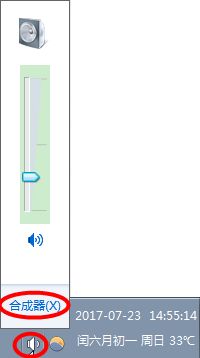
3.打开其他浏览器看看有没有声音。如果不是,可能不是Google浏览器。
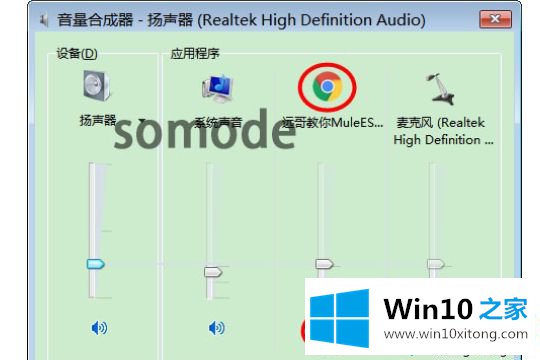
4.按“ctrl shift N”进入“隐身窗口”,浏览视频,看看有没有声音。如果有,那就是插件引起的问题。
以上小系列详细讲解了win10使用Google浏览器耳机无声音的修复方法。有这个要求的用户要快速调整。
关于win10使用谷歌浏览器耳机没声音的修复要领就和大家介绍到这里了额,如果你有更好更快的解决方法,那可以给本站留言,小编也一起来共同学习。